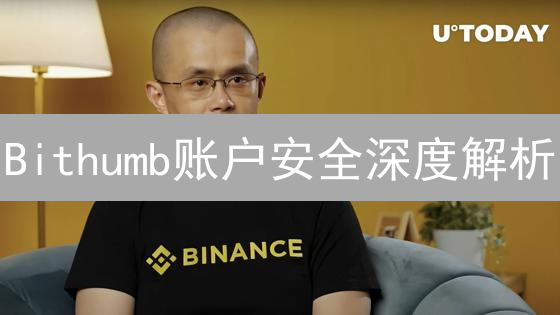Upbit 账户安全升级:多重认证,构筑坚实防线
在风起云涌的加密货币世界,账户安全至关重要。Upbit 作为一家领先的数字资产交易所,用户的资金安全始终是重中之重。仅仅依靠单一密码已远远不够,多重安全认证 (MFA) 正是保障资产安全的有效手段。本文将详细介绍如何在 Upbit 账户中设置多重安全认证,并探讨不同认证方式的优缺点,助力您构筑坚不可摧的账户防线。
认识多重身份验证 (MFA)
多重身份验证 (MFA),顾名思义,要求用户在访问账户或系统时,提供至少两种不同的身份验证凭据。 这种安全机制超越了传统的单因素认证 (SFA),即仅依赖密码的验证方式。 即使密码被泄露或破解,未经授权的访问者仍需要通过额外的身份验证步骤,极大地提升了账户的安全性。 MFA 显著降低了数据泄露和身份盗用的风险。
MFA 的基础是多因素认证 (Multi-Factor Authentication) 的概念。 这些验证因素通常被划分为以下三个主要类别,每个类别代表一种不同的安全维度:
- 知识因素 (Knowledge Factor): 这是用户已知的信息,例如密码、个人识别码 (PIN)、安全问题的答案或预定义的模式。 虽然是最常见的因素,但它也相对容易受到网络钓鱼、键盘记录和社交工程攻击的影响。 强大的密码策略和定期更新可以增强知识因素的安全性。
- 拥有因素 (Possession Factor): 这一类别指的是用户拥有的物理或数字物品,例如智能手机上的一次性密码 (OTP) 生成器、硬件安全令牌 (如 YubiKey)、安全密钥、或注册的设备。 接收短信验证码也属于此类。 即使攻击者获得了密码,他们也无法访问用户拥有的特定设备或代码,从而阻止未经授权的访问。
- 固有因素 (Inherence Factor): 也称为生物特征因素,它利用用户的唯一生物特征进行身份验证。 常见的例子包括指纹扫描、面部识别、虹膜扫描、语音识别和心跳模式。 生物特征认证提供了高度的安全性,因为这些特征难以伪造或复制。 但是,生物特征数据可能存在隐私问题,并且在某些情况下可能容易受到攻击。
通过整合来自不同类别的多个身份验证因素,MFA 可以显著增强账户和系统的安全性。 这种分层防御方法大大降低了未经授权访问的可能性,并确保即使一个因素受到威胁,其他因素仍然可以保护账户。 采用 MFA 是在当今数字环境中保护敏感信息的关键步骤。
Upbit 支持的多重安全认证方式
Upbit 交易所致力于为用户提供安全可靠的数字资产交易环境。为此,Upbit 平台提供了一系列强大的多重身份验证(MFA)选项,旨在显著提高账户安全性,有效防止未经授权的访问。用户可以根据自身需求和安全偏好,灵活选择最合适的 MFA 组合,进一步加强账户保护:
短信验证码 (SMS Authentication):
- 原理: 当您尝试登录 Upbit 账户或执行涉及资金转移等敏感操作时,Upbit 系统会立即触发,向您注册时提供的手机号码发送一条包含唯一且有时效性的验证码的短信。只有在正确输入您的账户密码之后,系统才会提示您输入此短信验证码。成功输入后,验证过程完成,您方可访问账户或完成相关操作。验证码的有效期通常较短,例如几分钟,以增加安全性。
- 优点: 短信验证码设置过程极为简便,用户无需安装额外应用程序或硬件设备即可启用。它因其操作的便捷性和速度而受到欢迎。同时,短信服务在全球范围内拥有极高的普及率,几乎所有移动电话用户都可以使用,使其成为一种广泛适用的身份验证方式。
- 缺点: 短信验证码的安全性相对较低,尤其容易受到 SIM 卡交换攻击(SIM Swap Attack)。攻击者可能通过欺骗手段,例如伪造身份证明,从运营商处将您的手机号码转移到他们控制的 SIM 卡上。一旦成功,他们就能接收到您的短信验证码,从而绕过您的双重验证保护,盗取您的账户。短信的送达受到移动网络状况的影响,可能会出现延迟甚至丢失的情况,从而影响用户体验。在信号较弱或网络拥堵的区域,尤其容易出现此类问题。
- 适用人群: 短信验证码更适合对安全性要求相对较低,同时追求操作便捷性的用户。对于那些只需要基本账户保护,不进行大额交易,或者可以接受偶尔因网络问题导致验证延迟的用户来说,短信验证码是一种可行的选择。但对于资产量较大,需要更高安全保障的用户,建议选择其他更安全的双重验证方式。
Google Authenticator 或其他 TOTP 应用程序:
- 原理: 通过 Google Authenticator、Authy、Microsoft Authenticator 等 TOTP (Time-based One-Time Password) 应用程序生成基于时间的动态验证码。这些应用程序采用 RFC 6238 标准,利用当前时间和预先共享的密钥,使用哈希算法(通常为 SHA-1、SHA-256 或 SHA-512)每隔一段时间 (通常为 30 秒,部分应用允许自定义) 自动生成新的 6-8 位数字验证码。密钥通常以二维码或文本形式提供,用户扫描或输入后,应用程序即可开始生成验证码。服务器端也会保存相同的密钥,用于验证用户提交的验证码是否正确。为了容忍客户端和服务端时间不同步的情况,通常允许前后几个时间窗口的验证码有效。
- 优点: 安全性较高,相比短信验证码,不易受到 SIM 卡交换攻击和网络钓鱼攻击。由于验证码在本地设备生成,因此即使设备处于离线状态也能使用。只要备份了密钥(例如通过截屏或密钥文件),即使手机丢失或更换,也可以在其他设备上恢复使用,避免账号永久丢失。
- 缺点: 需要安装额外的应用程序,初始设置需要扫描二维码或手动输入密钥,对部分用户来说可能稍微复杂。如果设备丢失且未备份密钥,则可能导致账号锁定,需要通过其他方式恢复访问权限。由于依赖本地时间,如果设备时间不准确,会导致验证码失效。
- 适用人群: 对安全性有较高要求,愿意牺牲少量便利性的用户。尤其适合需要保护重要资产(如加密货币账户、高价值社交媒体账户)的用户。也适合经常出差或在网络环境不稳定的地区工作的用户,因为即使没有网络也能生成验证码。
U2F/FIDO2 硬件安全密钥:
- 原理: 采用符合 Universal Second Factor (U2F) 或 Fast Identity Online (FIDO2) 标准的硬件安全密钥进行身份验证。这种密钥是一种专用物理设备,通常通过 USB、NFC 或蓝牙接口连接到电脑或其他设备。密钥内部存储加密密钥,在身份验证过程中,密钥会生成一个签名,用于验证用户的身份,而非传输密码本身。FIDO2 标准更进一步,支持无密码身份验证,用户可以使用生物识别或 PIN 码解锁密钥,然后进行身份验证。
- 优点: 提供极高的安全性,能够有效防御网络钓鱼攻击、中间人攻击和其他类型的账户盗用。由于密钥需要物理访问才能进行身份验证,即使攻击者获得了用户的密码,也无法登录账户。部分密钥支持多重身份验证,进一步增强安全性。
- 缺点: 需要购买专门的硬件安全密钥,这会增加用户的初始成本。用户需要妥善保管密钥,如果密钥丢失或损坏,可能会导致账户无法访问。部分网站或应用程序可能不支持 U2F/FIDO2 标准,限制了密钥的使用范围。
- 适用人群: 尤其适用于对安全性有极高要求的用户,例如加密货币投资者、高管人员和任何需要保护重要账户资产的人群。他们愿意投入一定的成本来保护自己的账户安全,并愿意学习和适应使用硬件安全密钥进行身份验证的方式。
Upbit 多重安全认证设置步骤详解
为了提升账户安全性,强烈建议启用多重安全认证 (MFA)。 本文以 Google Authenticator 为例,详细介绍如何在 Upbit 账户中设置多重安全认证,有效防止未经授权的访问。
- 登录 Upbit 账户: 使用您注册的用户名和密码,通过 Upbit 官方网站(务必确认网址正确,谨防钓鱼网站)或官方应用程序登录您的 Upbit 账户。 请确保您的网络环境安全可靠。
- 进入账户安全设置: 成功登录后,导航至账户设置页面。通常,您可以在“我的账户”、“个人中心”或者类似的菜单选项中找到账户安全设置。 具体位置可能因 Upbit 界面更新而略有不同。
- 选择 Google Authenticator (或类似选项): 在安全设置页面,找到与多重安全认证 (MFA) 相关的部分。 您会看到多种验证方式,选择启用 Google Authenticator 或其他支持 TOTP (Time-Based One-Time Password) 协议的应用程序作为您的第二重验证方式。 Upbit 可能还支持短信验证或其他验证方式,但 TOTP 应用通常更安全。
- 下载并安装 Google Authenticator 应用程序: 如果您的移动设备上尚未安装 Google Authenticator,请访问您手机的应用商店 (例如 Apple App Store 或 Google Play Store),搜索并下载 Google Authenticator 应用程序。 除了 Google Authenticator,您也可以选择其他类似的 TOTP 应用程序,例如 Authy、Microsoft Authenticator 等。
- 扫描二维码或手动输入密钥: Upbit 将在页面上显示一个二维码和一个由字母和数字组成的密钥(也称为种子密钥)。 打开 Google Authenticator 应用程序,选择“扫描条形码”选项,扫描 Upbit 页面上的二维码。 如果无法扫描二维码,可以选择手动输入密钥。 请务必准确输入密钥,区分大小写。
- 获取验证码并输入: 成功扫描二维码或手动输入密钥后,Google Authenticator 应用程序会每隔一段时间(通常为 30 秒)生成一个新的 6 位数验证码。 在 Upbit 页面上提供的输入框中,输入当前 Google Authenticator 应用程序显示的验证码,然后点击“验证”或“绑定”按钮,完成与 Upbit 账户的绑定。 注意验证码的时效性,过期后需要输入新的验证码。
- 备份恢复密钥: 极其重要! Upbit 会提供一个恢复密钥(通常是一串字符)。 务必妥善保存此恢复密钥。 最好的做法是将此密钥打印出来,并存放在多个安全的地方,例如银行保险箱、防火保险柜等。 如果您的手机丢失、损坏或更换,或者 Google Authenticator 应用程序出现问题,您可以使用此恢复密钥来恢复您的 Google Authenticator 账户,重新获得对 Upbit 账户的访问权限。 务必不要将恢复密钥存储在任何可能被他人访问到的电子设备或云存储中。
- 验证完成: 完成上述所有步骤后,您的 Upbit 账户就成功启用了 Google Authenticator 多重安全认证。 今后每次登录 Upbit 账户时,除了用户名和密码,您还需要输入 Google Authenticator 应用程序生成的验证码。 这将大大提高您账户的安全性,有效防止未经授权的访问。
使用 U2F/FIDO2 硬件安全密钥的设置步骤类似,但需要您插入硬件密钥并按照提示进行操作。
选择合适的 MFA 方式
选择合适的 MFA(多因素认证)方式至关重要,它直接影响您的加密货币账户安全。选择过程应综合考虑您的个人需求、资产规模以及对潜在风险的承受能力。没有一种MFA方案是万能的,最适合您的方案需要权衡各种因素。
- 如果您的加密货币资产较少,且对账户安全性的需求相对较低,短信验证码(SMS-based MFA)或许是一种可接受的选择。 短信验证码的优势在于便捷易用,无需额外的硬件或软件。然而,务必清楚短信验证码是安全性最低的MFA形式,极易受到SIM卡交换攻击、拦截等恶意行为的威胁。黑客可以通过欺骗运营商将您的手机号码转移到他们的SIM卡上,从而接收您的验证码并盗取您的账户。因此,对于任何有价值的资产,都不建议单独使用短信验证码。
- 如果您的加密货币资产规模较大,并且对账户安全性有更高的要求,强烈推荐使用 Google Authenticator、Authy 等基于时间的一次性密码(TOTP)应用程序。 TOTP应用程序通过算法生成每隔一段时间(通常为30秒)变化的随机密码,这些密码仅在短时间内有效。这种方式相较于短信验证码,安全性显著提升,因为它不受SIM卡交换攻击的影响。即使黑客获取了您的用户名和密码,他们仍然需要访问您的TOTP应用程序才能登录。TOTP应用程序通常支持备份和恢复功能,避免因手机丢失而无法访问账户的风险。设置和使用TOTP应用程序相对简单,是大多数加密货币用户的理想选择。
- 如果您的加密货币资产规模巨大,并且对账户安全性的要求达到最高级别,那么使用 U2F(Universal 2nd Factor)或 FIDO2 硬件安全密钥是最佳选择。 硬件安全密钥是一种物理设备,例如 YubiKey 或 Google Titan Security Key,通过USB或NFC连接到您的计算机或移动设备。当您登录账户时,除了输入用户名和密码外,还需要插入安全密钥并按下按钮或进行其他物理操作进行验证。这种方式的安全性是最高的,因为它提供了防钓鱼保护,可以有效抵御中间人攻击和密钥记录器等威胁。即使黑客窃取了您的用户名、密码和TOTP代码,他们仍然无法访问您的账户,因为他们缺少物理安全密钥。U2F/FIDO2硬件安全密钥是保护高价值加密货币资产的最佳选择,尽管其设置过程可能略为复杂。
多重安全认证的注意事项
- 务必妥善保管您的恢复密钥。 恢复密钥是启用多重认证 (MFA) 后生成的重要凭证,在您丢失或更换设备、无法访问双重验证码时,它是您恢复账户访问权限的唯一途径。请务必将恢复密钥备份在安全的地方,例如离线存储、密码管理器或安全保险箱中。切勿将恢复密钥存储在云端或容易被他人访问的地方。若恢复密钥丢失,您可能永久失去对账户的访问权限。
- 定期检查您的安全设置,确保 MFA 正常工作。 多重认证并非一劳永逸。定期登录您的账户,验证 MFA 是否已启用且工作正常。检查您的设备列表,确认所有已连接的设备都是您授权的。如果发现任何异常活动或未经授权的设备,立即采取措施移除它们并更改您的密码。定期审查安全设置能及时发现潜在的安全漏洞并加以修复。
- 不要在公共场合或不安全的网络环境下进行登录操作。 公共 Wi-Fi 网络通常缺乏足够的安全措施,容易被黑客窃听。在公共场合登录您的加密货币账户可能会暴露您的登录凭证和个人信息。尽量避免使用公共 Wi-Fi 进行敏感操作,如转账或交易。如果必须使用公共 Wi-Fi,请务必使用 VPN (虚拟专用网络) 来加密您的网络连接,保护您的数据安全。
- 警惕钓鱼邮件和短信,不要点击不明链接或下载不明附件。 钓鱼攻击是常见的网络诈骗手段,攻击者会伪装成可信的机构或个人,通过电子邮件或短信诱骗您泄露个人信息或点击恶意链接。切勿轻信来路不明的信息,务必仔细检查发件人的身份和链接地址。不要点击不明链接或下载不明附件,以免遭受恶意软件感染或信息泄露。如果收到可疑邮件或短信,请直接联系官方渠道进行验证。
- 定期更新您的密码,并使用强密码 (包含大小写字母、数字和特殊字符)。 密码安全是保护您的账户安全的第一道防线。定期更换密码,避免使用容易被猜测到的弱密码,例如生日、电话号码或常用单词。使用强密码生成器创建包含大小写字母、数字和特殊字符的复杂密码。不要在不同的账户上使用相同的密码,以免一个账户被攻破导致其他账户也受到威胁。将密码存储在安全的密码管理器中,可以帮助您记住复杂的密码并减少密码泄露的风险。
应对 MFA 失效的情况
即使启用了多重身份验证 (MFA),也可能由于各种原因导致 MFA 失效,从而影响账户访问。理解常见的失效原因以及相应的恢复流程至关重要:
-
手机丢失或损坏:
移动设备是常见的 MFA 验证媒介。一旦手机丢失或损坏,MFA 验证将无法进行。
- 恢复密钥的使用: 在启用 MFA 时,强烈建议备份恢复密钥。恢复密钥允许您在新的设备上重新配置 MFA,而无需联系客服。请将恢复密钥保存在安全且易于访问的位置,例如离线存储或密码管理器。
- 联系 Upbit 客服重置 MFA: 如果您没有备份恢复密钥,则需要联系 Upbit 交易所的客户服务部门。客服人员将要求您提供身份证明材料,例如身份证件照片和账户注册信息,以验证您的身份并重置 MFA。这个过程可能需要一些时间,请耐心配合客服要求。
-
Google Authenticator 等验证器应用程序出现问题:
验证器应用程序可能会出现同步问题、数据损坏或配置错误,导致无法生成有效的验证码。
- 重新安装应用程序: 首先尝试重新安装验证器应用程序。重新安装可以解决一些应用程序自身的问题。
- 重置应用程序数据: 如果重新安装无效,可以尝试清除应用程序的数据。注意,清除数据可能会删除已保存的账户信息,因此请务必事先备份相关数据(如果可能)。
- 联系 Upbit 客服寻求帮助: 如果以上方法均无法解决问题,请联系 Upbit 客服,寻求专业的技术支持。他们可能需要您提供账户信息和问题描述,以便进行故障排除。
-
硬件安全密钥丢失:
硬件安全密钥提供最高级别的安全性,但如果丢失,可能会导致账户无法访问。
- 联系 Upbit 客服重置 MFA: 如果您丢失了硬件安全密钥,必须立即联系 Upbit 客服。重置 MFA 通常需要严格的身份验证流程,以确保账户安全。您需要提供身份证明材料,例如护照或驾驶执照,并可能需要进行视频验证。
- 考虑使用多个安全密钥备份: 为了避免因单个硬件密钥丢失而导致的风险,建议配置多个硬件安全密钥作为备份。这样,即使一个密钥丢失,您仍然可以使用其他密钥访问您的账户。
MFA 是保护您的 Upbit 账户免受未经授权访问的关键安全措施。理解 MFA 失效的潜在原因并掌握相应的恢复步骤对于维护账户安全至关重要。建议定期检查您的 MFA 设置,并确保您已备份恢复密钥或配置了备用验证方法,以便在出现问题时能够快速恢复账户访问。